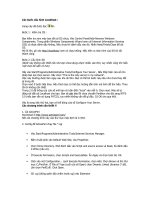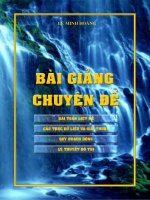Bài giảng các bước cấu hình DNS
Bạn đang xem bản rút gọn của tài liệu. Xem và tải ngay bản đầy đủ của tài liệu tại đây (1.47 MB, 38 trang )
Các bước cấu hình DNS
1.
2.
3.
4.
Xác định các DNS servers
Tạo các file cấu hình DNS
Start named deamon
Theo dõi hoạt động của named
2.1. Editing named.conf
• Một số lưu ý:
– Dấu chấm phẩy (;): sau khi kết thúc 1 lệnh
– Dấu chú thích: phụ thuộc vào ngôn ngữ lập trình
– Dấu chấm than (!): dùng phủ định 1 thành phần
1. Editing named.conf
2.1. Editing named.conf
• Kiểm tra file named.conf có lỗi hay không:
# named-checkconf
• Nếu có lỗi 1 message xuất hiện
2.2. Setting up the zone files (inside)
• Tạo file /etc/named/db.yourdomain.com.inside
# touch /etc/named/db.yourdomain.com.inside
# vi /etc/named/db.yourdomain.com.inside
Nội dung file như sau:
2.3. Setting up the zone files (reverse
lookup)
• Tạo file /etc/named/yourlan.db
# touch /etc/named/yourlan.db
# vi /etc/named/yourlan.db
• Nội dung file như sau:
2.4. Kiểm tra zone files
• Sau khi tạo các zone files Cần kiểm tra lỗi:
# named-checkzone yourdomain.com
/etc/named/db.yourdomain.com.inside
# named-checkzone yourdomain.com /etc/named/yourlan.db
3. Starting the named (DNS) daemon
• Dùng lệnh:
# /etc/init.d/named start
Thành
công
• Thành công Client có thể gởi requests tới DNS
server
• Nếu muốn DNS server start mỗi lần boot dùng
lệnh:
# chkconfig named on
3. Starting the named (DNS) daemon
• Mỗi khi thay đổi file named.conf hay file zone
cần phải restart DNS server:
# /etc/init.d/named restart
4. Kiểm tra DNS hoạt động
Đổi hostname
• Các bước thực hiện:
– Xem lại hostname:
# hostname
– Mở file /etc/hosts và thêm vào dòng: 182.16.0.2
srv1.ntt.com
# vim /etc/hosts
– Sửa dàng sau trong /etc/sysconfig/network
HOSTNAME=srv1.ntt.com
– Reboot
Đổi hostname
• Có thể thực hiện thêm các lệnh sau để update
hostname:
# /bin/hostname srv1.ntt.com
# /etc/init.d/network restart
# /etc/init.d/syslog restart
• Lưu ý: Các lệnh trên còn phụ thuộc vào phiên bản
linux
Cấu hình DNS (GUI)
• Mở DNS service
• Yêu cầu
Root pass
Cấu hình DNS (GUI)
Cấu hình DNS (GUI)
• Tạo zone: New Zone
Cấu hình DNS (GUI)
• Bấm OK dưới Class
• Bấm OK dưới Origin Type
• Nhập tên zone
(có dấu chấm cuối cùng)
• Click OK để tạo zone
Cấu hình DNS (GUI)
• Click OK để lưu zone
Cấu hình DNS (GUI)
• Lưu ý 2 Resource Record (RR) được tạo ra:
– SOA
– NS
• Công việc kế tiếp: Bổ sung các RR vào DNS:
–A
– CNAME
– MX
– NS
Cấu hình DNS (GUI)
• Add RR:
Right-Click
Zone
Add
Tạo RR: A
• Chọn A (IPv4 Address)
• Nhập tên host trong ô Domain Name, ví dụ:
srv1.ntt.com
• Nhập IP, ví dụ: 172.16.0.2
• OK
• Tương tự, tạo A RR có:
– Hostname = cln1.ntt.com
– IP = 172.16.0.11
Tạo RR: A